Dragon Age: Inquisitionถูกนำมาใช้โดยแฟน ๆ ของแฟรนไชส์ทันที แต่นั่นไม่ได้หมายความว่าจะเป็นเกมที่ไม่มีปัญหา แม้ว่าปัญหาคอนโซลจะได้รับการแก้ไขเป็นส่วนใหญ่ แต่ก็มีปัญหาพีซีที่เกิดขึ้นประจำอย่างหนึ่งที่ Bioware ดูเหมือนจะไม่สามารถแก้ไขได้ ผู้เล่นจำนวนมากรายงานว่าเกมหยุดทำงานบนเดสก์ท็อปโดยไม่มีข้อความแสดงข้อผิดพลาด ผู้ใช้บางคนรายงานว่าสิ่งนี้เกิดขึ้นทันทีหลังจากเปิดตัวในขณะที่คนอื่น ๆ จะได้รับความผิดพลาดก็ต่อเมื่อพวกเขาไปถึงพื้นที่เกมที่เฉพาะเจาะจง (Skyhold)
เหตุผลที่Dragon Age: Inquisition ล้มเหลวในเดสก์ท็อป
เราตรวจสอบปัญหาโดยดูรายงานของผู้ใช้ต่างๆและความละเอียดในการแก้ไขปัญหา จากสิ่งที่เรารวบรวมได้มีสถานการณ์ไม่กี่สถานการณ์ที่เป็นที่ทราบกันดีว่าทำให้เกิดปัญหานี้:
- โปรแกรมป้องกันไวรัสของ บริษัท อื่นทำให้เกมหยุดทำงาน - จากรายงานของผู้ใช้หลายรายมีชุดโปรแกรมป้องกันไวรัสของ บริษัท อื่นหลายชุดที่ทราบกันดีว่าเกมขัดข้องหรือบล็อกทั้งหมดซึ่งป้องกันไม่ให้เปิดตัว
- 3D Vision ของ Nvidia ทำให้เกมล่ม - หนึ่งในการอัปเดตของ Nvidia ที่สามารถเปิดใช้งานการมองเห็น 3 มิติบนพีซีที่รองรับ อย่างไรก็ตามสิ่งนี้มีรายงานว่าทำให้เกมขัดข้องในภูมิภาค SkyHold
- เมนู Origins ในตัว - แพลตฟอร์ม Origins มีเมนูในตัวที่เปิดใช้งานโดยค่าเริ่มต้นกับแอปพลิเคชันที่รองรับทั้งหมด Hoverer พร้อมด้วย Dragon Age: Inquisition เมนูนี้เป็นที่ทราบกันดีว่าไม่ทำให้เกิดข้อผิดพลาด
- การตั้งค่ากราฟิกมีความทะเยอทะยานมากเกินไป - มากของรายงานผู้ใช้ที่มีความผิดพลาดกับพฤติกรรมสก์ท็อปได้รายงานการถูกกำหนดหลังจากที่ผู้ใช้งานได้รับผลกระทบมีตั้งค่ากราฟิกเพื่ออัตโนมัติ
- การตั้งค่า VSync และ Tesselation ทำให้เกมหยุดทำงาน - มีการตั้งค่ากราฟิกสองแบบที่สงสัยว่าทำให้เกิดความผิดพลาด: VSync และ Tesselation ผู้ใช้บางรายรายงานการหยุดข้อขัดข้องโดยตั้งค่า Vsync เป็น Adaptive และ Tesselation to Medium
- ข้อผิดพลาด Lunge -นี้เป็นหลักที่ทำให้เกิดข้อผิดพลาดในเกมที่จะผิดพลาดถ้าผู้เล่นอัพเกรดตัวละครหรือสหายกับเขาทักษะง่ายดาย Lunge ส่วนใหญ่มีรายงานว่าเกิดขึ้นกับการ์ด GPU ขนาดเล็ก
- GPU หรือ RAM ที่โอเวอร์คล็อก - ผู้ใช้บางคนรายงานว่าพวกเขาสามารถหยุดการขัดข้องได้ทั้งหมดหลังจากที่พวกเขาโอเวอร์คล็อกโมดูล RAM หรือ GPU เล็กน้อย
หากคุณกำลังดิ้นรนเพื่อแก้ไขปัญหานี้โดยเฉพาะบทความนี้จะแสดงรายการขั้นตอนการแก้ปัญหาที่ได้รับการยืนยัน ด้านล่างนี้คุณมีรายการวิธีการที่ได้รับการยืนยันว่ามีประสิทธิภาพโดยผู้ใช้อย่างน้อยหนึ่งรายที่พบปัญหาเดียวกัน
เพื่อให้ได้ผลลัพธ์ที่ดีที่สุดโปรดปฏิบัติตามวิธีการด้านล่างนี้จนกว่าคุณจะพบการแก้ไขที่มีประสิทธิภาพในการแก้ไขปัญหาสำหรับสถานการณ์เฉพาะของคุณ
วิธีที่ 1: ปิดการใช้งานการป้องกันไวรัสของ บริษัท อื่น
ตามรายงานของผู้ใช้หลายฉบับปัญหาน่าจะเกิดจากโปรแกรมป้องกันไวรัสของบุคคลที่สาม (หากคุณใช้งานอยู่) ปรากฎว่าโซลูชัน AV ของบุคคลที่สามจำนวนมากมีการป้องกันมากเกินไปและจะบล็อกการเชื่อมต่อขาออกของ Dragon Age: Inquisition ทำให้เกมหยุดทำงาน
ผู้ใช้ส่วนใหญ่รายงานว่า AVG เป็นตัวการที่ก่อให้เกิดปัญหา แต่ก็มีโอกาสมากที่จะมีไคลเอนต์ AV อื่น ๆ ที่จะสร้างปัญหาเดียวกัน
จากสิ่งที่ผู้ใช้รายงานส่วนใหญ่ได้รับผลกระทบปัญหานี้สามารถแก้ไขได้โดยการถอนการติดตั้งแอปพลิเคชันของบุคคลที่สามทั้งหมดโดยเพิ่มข้อยกเว้นด้านความปลอดภัยให้กับทั้งเกมและไคลเอนต์ Origin หรือปิดการใช้งานโปรแกรมป้องกันไวรัส
โปรดทราบว่ากระบวนการเพิ่มข้อยกเว้นให้กับ AV บุคคลที่สามของคุณจะแตกต่างกันไปขึ้นอยู่กับซอฟต์แวร์ที่คุณใช้ ใน AVG คุณสามารถเพิ่มการรักษาความปลอดภัยข้อยกเว้นโดยไปที่ตัวเลือก> การตั้งค่าขั้นสูง จากนั้นคลิกที่ข้อยกเว้นจากเมนูด้านซ้ายมือและคลิกที่เพิ่มข้อยกเว้น จากนั้นไปข้างหน้าและเพิ่มข้อยกเว้นให้กับเกมปฏิบัติการและอีกข้อหนึ่งในไฟล์ปฏิบัติการ Origin
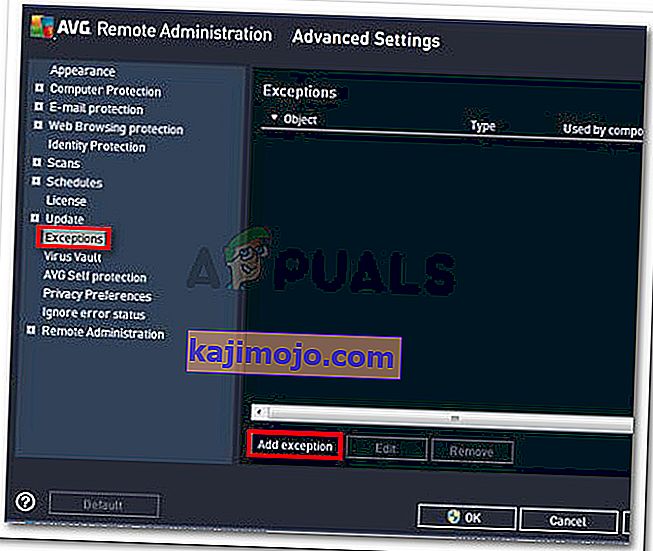
อีกวิธีหนึ่งคือการถอนการติดตั้ง AV ของบุคคลที่สามโดยสมบูรณ์ วิธีนี้เป็นที่ต้องการหากคุณใช้ชุดรักษาความปลอดภัยของบุคคลที่สามที่มีไฟร์วอลล์ภายนอกกฎความปลอดภัยของไฟร์วอลล์จะไม่ถูกปิดใช้งานหากคุณปิดใช้งานการป้องกันแบบเรียลไทม์ของ AV ของคุณ แต่คุณสามารถลองถอนการติดตั้งทุกการติดตามของโปรแกรมป้องกันไวรัสของ บริษัท อื่น
หากวิธีนี้ใช้ไม่ได้กับสถานการณ์ของคุณหรือไม่สามารถแก้ไขปัญหาได้ให้เลื่อนลงไปที่วิธีถัดไปด้านล่าง
วิธีที่ 2: ปิดการใช้งาน 3D Vision (ถ้ามี)
เห็นได้ชัดว่าสำหรับผู้ใช้บางรายปัญหาเกิดจากคุณสมบัติของ Nvidia ที่มาพร้อมกับไดรเวอร์การ์ดแสดงผลบางตัว ตามรายงานของผู้ใช้ต่าง ๆ ปัญหาที่เกิดขึ้นเป็นที่รู้จักกันที่จะเกิดขึ้นกับผู้ใช้ที่ได้ติดตั้งไดรเวอร์ Nvidia ใหม่ที่เรียกว่า3D Vision แม้ว่านี้ควรจะมีคุณสมบัติที่ช่วยให้ผู้ใช้สามารถดู 3D Blu-Rays จากเครื่องคอมพิวเตอร์ดูเหมือนว่าเข้าไปยุ่งเกี่ยวกับเกม Dragon Age: สืบสวน
ผู้ใช้บางรายที่พบปัญหาเดียวกันได้รายงานว่าปัญหาได้รับการแก้ไขทันทีที่ถอนการติดตั้งไดรเวอร์ หากคุณใช้ 3D Vision เพื่อรับชมภาพยนตร์ 3D Blu-ray คุณจะต้องติดตั้งไดรเวอร์ใหม่ทันทีที่คุณต้องการ
นี่คือคำแนะนำโดยย่อเกี่ยวกับการถอนการติดตั้งไดรเวอร์ Nvidia 3D Vision:
- กดปุ่มWindows + Rเพื่อเปิดกล่องโต้ตอบเรียกใช้ จากนั้นพิมพ์“ appwiz.cpl ” แล้วกดEnterเพื่อเปิดโปรแกรมและคุณลักษณะ

- ภายในโปรแกรมและคุณลักษณะเลื่อนลงมาผ่านรายการของการใช้งานคลิกขวาที่ไดรเวอร์ NVIDIA 3D วิสัยทัศน์และคลิกถอนการติดตั้ง

- ทำตามคำแนะนำบนหน้าจอเพื่อลบไดรเวอร์ออกจากระบบของคุณ
- รีสตาร์ทคอมพิวเตอร์และตรวจสอบว่าปัญหาได้รับการแก้ไขหรือไม่
หากปัญหายังคงไม่ได้รับการแก้ไขให้เลื่อนลงไปที่วิธีการถัดไปด้านล่าง
วิธีที่ 3: ปิดใช้งานเมนู Origins ในตัว (ถ้ามี)
หากคุณนำเกมผ่าน Origin โปรดทราบว่าแพลตฟอร์ม EA มีเมนูในตัวซึ่งเป็นที่ทราบกันดีว่าทำให้เกิดปัญหากับเกมจำนวนมาก ผู้ใช้สองรายรายงานว่าในกรณีของพวกเขาผู้กระทำผิดถูกระบุว่าเป็นเมนู Origins ในเกม หลังจากปิดใช้งานเมนูในตัวการหยุดทำงานแบบสุ่มโดยไม่มีข้อความแสดงข้อผิดพลาดหยุดลงอย่างสมบูรณ์
นี่คือคำแนะนำโดยย่อเกี่ยวกับวิธีปิดใช้งานเมนู Origin ในเกม:
- เปิดไคลเอนต์ต้นทางและใส่ข้อมูลรับรองผู้ใช้ของคุณเพื่อเข้าสู่บัญชี EA ของคุณ
- จากเมนู Origin หลักคลิกที่การตั้งค่าแอปพลิเคชันจากนั้นคลิกที่แท็บOrigin In-Game
- สุดท้ายเปลี่ยนสลับที่เกี่ยวข้องกับการเปิดใช้งานแหล่งกำเนิดในเกมที่จะปิด

หากวิธีนี้ไม่ได้ผลหรือใช้ไม่ได้ให้ทำตามวิธีการถัดไปด้านล่าง
วิธีที่ 4: นำการตั้งค่ากราฟิกเป็นอัตโนมัติ
ผู้ใช้บางรายที่สุ่ม Dragon Age: Inquisition ขัดข้องโดยไม่มีข้อความแสดงข้อผิดพลาดได้รายงานว่าปัญหาได้รับการแก้ไขแล้วหลังจากที่พวกเขาปรับแต่งการตั้งค่ากราฟิก เห็นได้ชัดว่าการบังคับให้ระบบของคุณรันเกมแบบUltraหรือHighอาจทำให้เกิดปัญหาที่ไม่คาดคิดได้หากเครื่องของคุณไม่สามารถรักษาเฟรมเรตให้คงที่ได้
ผู้ใช้บางคนในสถานการณ์ที่คล้ายกันมีรายงานว่าปัญหาได้รับการแก้ไขอย่างสิ้นเชิงหลังจากที่พวกเขาได้ตั้งค่ากราฟิกเพื่ออัตโนมัติ การตั้งค่านี้จะกำหนดการตั้งค่ากราฟิกตามความสามารถของระบบของคุณซึ่งช่วยให้มั่นใจได้ว่าเกมจะไม่หยุดทำงานเนื่องจากทรัพยากรไม่เพียงพอ การทำเช่นนี้ไปที่ตัวเลือกของเกมและการตั้งค่าคุณภาพกราฟิกโดยรวมอัตโนมัติ
หากเกมยังคงหยุดทำงานหลังจากที่คุณตั้งค่ากราฟิกเป็นอัตโนมัติแล้วให้เลื่อนลงไปที่วิธีการถัดไปด้านล่าง
วิธีที่ 5: การเปลี่ยน VSync เป็น Adaptive และ Tesselation เป็น Medium
หากตัวปรับกราฟิกอัตโนมัติไม่สามารถแก้ไขข้อผิดพลาดได้ให้ลองดำเนินการด้วยตนเอง ผู้ใช้บางรายพบข้อผิดพลาดในเดสก์ท็อปโดยไม่มีข้อความแสดงข้อผิดพลาดรายงานว่าพวกเขาสามารถกำหนดค่าDragon Age: Inquisitionเพื่อหยุดการหยุดทำงานโดยแก้ไขการตั้งค่ากราฟิกหลักสองรายการ
ตามที่ปรากฎTesselationและVSyncมักมีส่วนรับผิดชอบต่อการล่มบนเดสก์ท็อปซึ่งเป็นเรื่องปกติมากขึ้นกับการ์ดแสดงผลของ Nvidia เห็นได้ชัดว่าผู้ใช้บางคนมีการบริหารจัดการที่จะกำจัดการเกิดความผิดพลาดได้อย่างสมบูรณ์โดยการตั้งค่าtesselationการขนาดกลางและVSyncที่จะปรับตัว
หากวิธีนี้ไม่ได้ผลให้เลื่อนลงไปที่วิธีถัดไปด้านล่าง
วิธีที่ 6: ปิดการใช้งานความสามารถในการแทงและเฉือน
หากคุณมาไกลขนาดนี้โดยไม่ได้ผลมีโอกาสที่คุณจะพบกับพฤติกรรมแปลก ๆ นี้เนื่องจากข้อผิดพลาดที่แฟน ๆ ของเกมขนานนามว่าเป็นข้อผิดพลาด Lunge สำหรับผู้ใช้บางรายการหยุดทำงานบนเดสก์ท็อปโดยไม่มีข้อความแสดงข้อผิดพลาดจะเกิดขึ้นเฉพาะเมื่อเปิดใช้งานสกิลEffortless Lungeสำหรับตัวละครหลักหรือสหายใด ๆ ที่อยู่ในปาร์ตี้
แม้ว่า EA จะเงียบ ๆ เกี่ยวกับปัญหานี้ แต่แฟน ๆ ต่างคาดเดาว่าข้อขัดข้องนั้นเกี่ยวข้องกับวิธีการประมวลผลภาพเคลื่อนไหวของทักษะโดยการ์ดวิดีโอบางรุ่น
หากคุณยังคงพบข้อขัดข้องเหล่านี้หลังจากทำตามวิธีการทั้งหมดข้างต้น ดูว่าคุณหรือเพื่อนร่วมงานของคุณที่คุณเข้าร่วมปาร์ตี้ของคุณมีการแทงที่ง่ายดายหรือไม่ หากคุณมีให้ตอบสนองและหลีกเลี่ยงการใช้Effortless Lunge - คุณยังสามารถใช้Lunge และ Slash ได้โดยเลือกการอัพเกรดอื่น ๆ
หากวิธีนี้ไม่ได้ผลหรือไม่สามารถใช้ได้กับตัวละครหรือเพื่อนของคุณให้เลื่อนลงไปที่วิธีถัดไปด้านล่าง แต่ถ้าคุณไม่ต้องการปิดใช้งานความสามารถนี้คุณไม่ควรทำการอัพเกรด Effortless Lunge กับตัวละครตัวใดตัวหนึ่งของคุณเพื่อที่คุณจะได้ไม่ต้องละทิ้งความสามารถในการแทงและเฉือน
วิธีที่ 7: การโอเวอร์คล็อกหน่วยความจำหรือ GPU ของคุณ
เนื่องจากผู้ใช้จำนวนมากบอกใบ้ปัญหานี้อาจเกี่ยวข้องกับ RAM ของคุณ หากคุณเคยโอเวอร์คล็อกหน่วยความจำก่อนหน้านี้คุณอาจต้องการเปลี่ยนกลับเป็นการตั้งค่าเริ่มต้นหรือแม้กระทั่งการโอเวอร์คล็อกเล็กน้อยและดูว่าการหยุดทำงานหยุดลงหรือไม่
พฤติกรรมนี้มักถูกรายงานด้วย RAM sticks ที่มีความถี่ต่ำตามค่าเริ่มต้น (800 MHz หรือ 1,000 MHz) หากสถานการณ์นี้สามารถใช้ได้กับคุณให้ทำการโอเวอร์คล็อกโมดูล RAM ของคุณอีกครั้งและดูว่าข้อขัดข้องหยุดลงหรือไม่
เนื่องจากกระบวนการโอเวอร์คล็อก RAM ของคุณแตกต่างกันไปตามผู้ผลิตเมนบอร์ดของคุณเราจึงไม่สามารถให้คำแนะนำที่ชัดเจนแก่คุณได้ อย่างไรก็ตามการปรับเปลี่ยนเหล่านี้ทำได้จากการตั้งค่า BIOS ในความนิยมมากที่สุดเมนูการตั้งค่า BIOS คุณปรับเปลี่ยนความถี่หน่วยความจำของคุณได้โดยไปที่คุณสมบัติชิปเซ็ตขั้นสูง > FSB และหน่วยความจำ Config
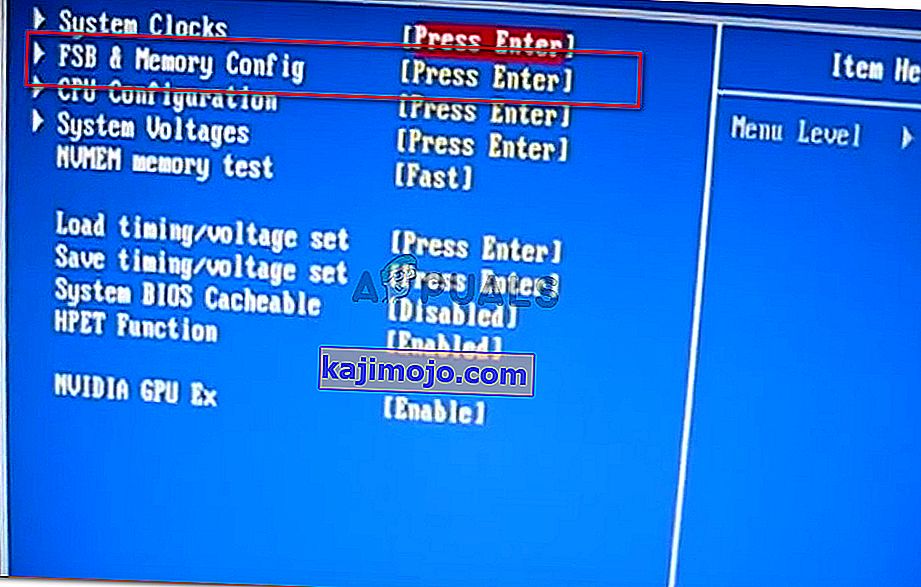
โปรดทราบว่าผู้ใช้รายอื่นบางรายสามารถหยุดข้อขัดข้องบนเดสก์ท็อปได้โดยการโอเวอร์คล็อก GPU (ลบ ~ 50 MHZ จากความเร็วสัญญาณนาฬิกา) นอกจากนี้ยังมีรายงานว่าประสบความสำเร็จในการแก้ไข GPU ที่โอเวอร์คล็อกจากโรงงาน
คำเตือน:หากคุณไม่เคยโอเวอร์คล็อกอะไรมาก่อนเราขอแนะนำอย่างยิ่งให้คุณไม่ทดลองใช้ความถี่หน่วยความจำหรือGPU ที่แตกต่างกัน
วิธีที่ 8: การเปลี่ยน Blackwall
สิ่งนี้อาจดูแปลกสำหรับผู้ใช้ส่วนใหญ่ แต่ข้อขัดข้องของ Dragon Age Inquisition เกิดขึ้นกับผู้ใช้เนื่องจากพวกเขาเลือก Blackwall ในปาร์ตี้และเห็นได้ชัดว่าการชนเกิดขึ้นขณะต่อสู้กับแมงมุมในถ้ำ ดังนั้นหาก ณ จุดใดจุดหนึ่งคุณประสบปัญหาขัดข้องบ่อยครั้งให้ลองเปลี่ยนฮีโร่ในปาร์ตี้ของคุณและเลือกใช้ฮีโร่ตัวอื่น ปัญหาตรงประเด็นได้รับการแก้ไขโดยการเลือก Dorian แทน Blackwall
นอกจากนี้หากคุณเปิดใช้งานการทดลองให้ปิดใช้งานและกำจัด CE ก่อนเดินทางเนื่องจากมีรายงานว่าได้แก้ไขปัญหาสำหรับผู้ใช้บางรายแล้ว
วิธีที่ 9: การลบแคชของเกม
DAI จัดเก็บแคชเพื่อลดเวลาในการโหลดและเพื่อเพิ่มประสิทธิภาพการเปิดตัวโดยรวมของเกม แต่บางครั้งอาจเสียหายและเกมอาจหยุดทำงานขณะพยายามโหลดแคชที่เสียหาย โชคดีที่แคชจะถูกสร้างใหม่โดยอัตโนมัติหากถูกลบดังนั้นเราจึงสามารถกำจัดแคชที่เสียหายนี้ได้อย่างง่ายดาย สำหรับการที่:
- กด“ Windows” + “ E”เพื่อเปิด File Explorer และไปที่เส้นทางต่อไปนี้
C: \ Users \ Documents \ BioWare \ Dragon Age Inquisition \ cache
- เมื่ออยู่ในโฟลเดอร์นี้กด“Ctrl” + “A”คีย์บนแป้นพิมพ์ของคุณแล้วกด“กะ” + “ลบ”ปุ่ม
- ยืนยันข้อความแจ้งที่แสดงบนหน้าจอและควรลบแคช
- เปิดเกมของคุณและตรวจสอบเพื่อดูว่าปัญหาการขัดข้องได้รับการแก้ไขแล้วหรือไม่
หมายเหตุ:ตรวจสอบให้แน่ใจว่าคุณได้ตั้งค่า Mantle ให้โหลดในการตั้งค่าที่ต่ำที่สุดเนื่องจากการตั้งค่าที่สูงบน Mantle อาจทำให้เกิดข้อขัดข้องสำหรับผู้ใช้จำนวนมากและการวางไว้ที่ระดับต่ำสุดจะช่วยแก้ปัญหาสำหรับบางคนได้
วิธีที่ 10: การเปลี่ยนการตั้งค่าการเปิดตัว
ผู้ใช้บางรายประสบปัญหาการหยุดทำงานโดยไม่มีปัญหาข้อผิดพลาดหากเกมของพวกเขาไม่ได้รับสิทธิ์ระดับผู้ดูแลระบบ เกมอาจต้องการสิทธิ์ระดับผู้ดูแลระบบในการเข้าถึงไฟล์ระบบบางไฟล์และหากไม่ได้รับอาจมีปัญหาระหว่างการเริ่มต้น นอกจากนี้เกมอาจเข้ากันไม่ได้กับ Windows บางเวอร์ชัน
- กด“ Windows” + “ E”เพื่อเปิด File Explorer และไปที่โฟลเดอร์การติดตั้งของเกม
- คลิกขวาที่ไฟล์ปฏิบัติการDAIหลักแล้วเลือก“ Properties”
- คลิกที่แท็บ“ ความเข้ากันได้” จากนั้นเลือกช่อง“ เรียกใช้ในฐานะผู้ดูแลระบบ”ด้านล่าง

- นอกจากนี้ให้ตรวจสอบปุ่ม“ เรียกใช้โปรแกรมนี้ในโหมดความเข้ากันได้สำหรับ ” จากนั้นเลือก Windows เวอร์ชันอื่นจากเมนูแบบเลื่อนลง
- บันทึกการตั้งค่าของคุณและออกจากหน้าต่างนี้
- ตรวจสอบว่าการทำเช่นนั้นช่วยแก้ปัญหาสำหรับเกมของคุณได้หรือไม่
สิ่งอื่น ๆ ที่ต้องทำ:
- ตรวจสอบให้แน่ใจว่าได้อัปเดต Bios ของคุณในกรณีที่ทำให้เดสก์ท็อปขัดข้อง
- คุณพยายามถอนการติดตั้งโปรแกรมปรับปรุงล่าสุด
- อัปเกรดเป็น Windows 10 หากคุณประสบปัญหานี้ใน Windows เวอร์ชันอื่น
- ตรวจสอบให้แน่ใจว่าได้ปิดใช้งานบริการ Optimizing ของ Nvidia Geforce Experience และปิดใช้งานซอฟต์แวร์เพิ่มประสิทธิภาพอื่น ๆ
- อย่าลืมถอนการติดตั้งและติดตั้งม็อดแพตช์และเกมทั้งหมดใหม่




